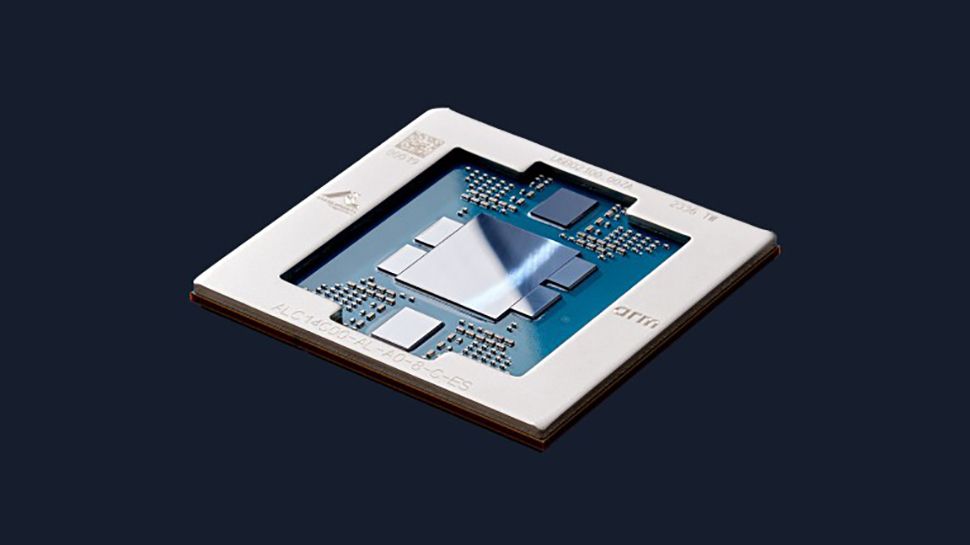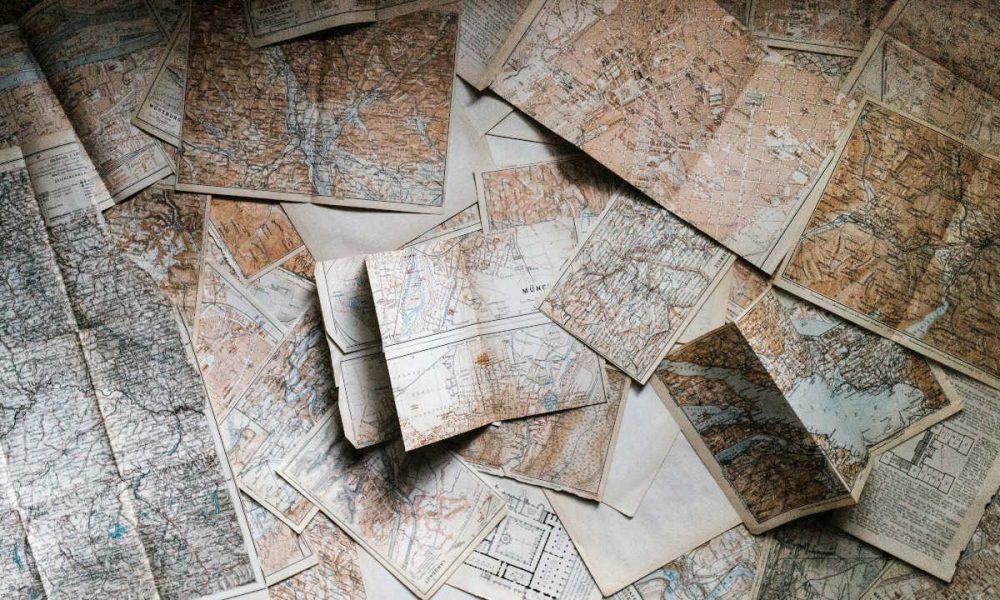ventanas 11 se lanzó en 2021, por lo que es probable que, si compró o construyó una computadora nueva, esté ejecutando Windows 11. Microsoft dejó de vender Windows 10 en enero de 2023. Dado que el soporte para Windows 10 finalizará en octubre de 2025, querrás actualizar a Windows 11 para garantizar actualizaciones continuas de software. Además, Windows 11 cuenta con una grupo de características ordenadasincluido widgets, diseños instantáneos, escritorios virtuales y el Tienda Microsoft.
Alguien usando Windows 10 poder ahora actualizar gratis siempre y cuando tengan una computadora compatible que cumple con los requisitos mínimos del sistema. Si su computadora no es elegible, hay puede ser una solución. En la mayoría de los casos, actualizar de Windows 10 a 11 es tan fácil como descargar una simple actualización de software, e incluso si está instalando Windows 11 desde cero, puede descargar una copia sin problemas para cargarla en su PC.
Veamos cómo descargar Windows 11.

Cómo descargar Windows 11 al actualizar desde Windows 10
Si está ejecutando Windows 10, puede actualizar fácilmente a Windows 11 como instalaría cualquier versión nueva de Windows. Simplemente dirígete a Inicio > Configuración > Actualización y seguridad > Actualización de Windows y haga clic Buscar actualizaciones. Si Windows 11 está disponible, puede actualizarlo como una simple actualización haciendo clic en Descargar e instalar.
También puede actualizar de Windows 10 a Windows 11 utilizando el Asistente de instalación de Windows 11. Simplemente descarga el asistente y haga clic Correr para asegurarse de que su hardware sea compatible. Entonces, Aceptar e instalar para aceptar los términos de la licencia y comenzar la instalación. Cuando el programa termine de instalarse, se le pedirá que reinicie su computadora. Es posible que su PC se reinicie varias veces durante el proceso de finalización de la instalación, así que manténgala encendida hasta que todo esté hecho.
Cómo descargar Windows 11 como imagen de disco o usando la herramienta de creación de medios
Si está instalando (o reinstalando) Windows 11 en una PC o en una máquina virtual, deberá crear un disco de instalación utilizando una unidad flash USB o un DVD.
Desde la página de descarga de Microsoft Windows 11, tiene dos opciones: la herramienta de creación de medios de instalación de Windows 11 o descargar un archivo de imagen de disco, que se llama ISO.
Con la herramienta de creación de medios de Microsoft, puede actualizar su PC, grabar Windows 11 directamente en una unidad flash USB o descargar un archivo ISO si prefiere montarlo usted mismo en un DVD o una unidad flash. Esta es una excelente opción si está instalando Windows 11 por primera vez en una PC o reinstalando una copia nueva. A continuación se explica cómo descargar Windows 11 usando la herramienta de creación de medios:
- Visita el Página de descarga de Microsoft Windows 11.
- Haga clic en el Descargar ahora botón debajo Crear medios de instalación de Windows 11.
- Seleccione cualquiera Actualice esta PC ahora Si está actualizando esa computadora a Windows 11, o si está instalando Windows 11 en una máquina diferente, seleccione Crear medios de instalación para otra PC y guarde el archivo ISO.
- Termine de seguir las indicaciones para actualizar su PC o descargar el archivo ISO eligiendo opciones como su idioma y la edición de Windows que desee.
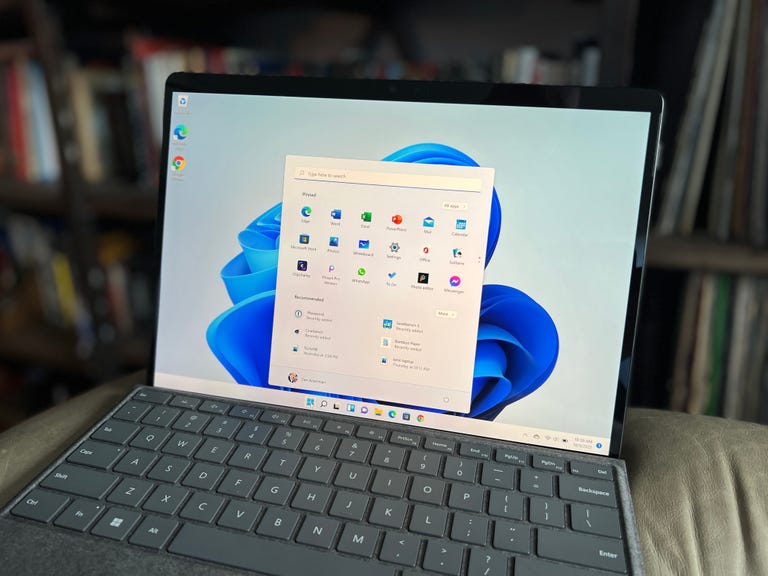
Ver este: Cómo instalar Windows 11 con una actualización o un USB de arranque
Descargar un archivo ISO de Windows 11 de Microsoft le permite instalar Windows en una máquina virtual o grabar un ISO en una unidad USB o DVD. En la página de descarga de Windows 11, haga clic en Descargar ahora bajo Descargue la imagen de disco (ISO) de Windows 11 para dispositivos x64. Deberá seleccionar la versión de Windows que desea descargar y luego el idioma del producto. Después de eso, haga clic en el Descarga de 64 bits botón debajo Descargar – Windows 11. Una vez que el ISO termine de descargarse, debería poder ubicarlo en la carpeta donde está guardado (muy probablemente su carpeta de Descargas).

Ver este: Revisión de Windows 11: ¿El nuevo sistema operativo nos hace preguntar, actualizar o esperar?
¿Qué hay en Windows 11?
Windows 11 presenta un nuevo diseño optimizado, con colores pastel, esquinas redondeadas, un nuevo sonido de inicio y, en general, una apariencia más parecida a la de Mac. El Menú Inicio de Windows se ha movido desde la parte inferior izquierda de la pantalla hacia el centro, con íconos de aplicaciones ubicados en el centro al lado. Encontrarás muchos herramientas de escritorio ordenadas, como widgets que pueden brindarle información de un vistazo y crear escritorios virtuales más fácilmente. Y Las aplicaciones de Android se han integrado en Windowsque se pueden instalar desde Microsoft Store.
Para obtener más información, consulte todos las mejores funciones de Windows 11 y cómo usarlas.

Ver este: Microsoft presenta nuevas funciones para Windows 11